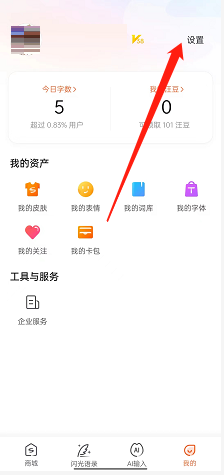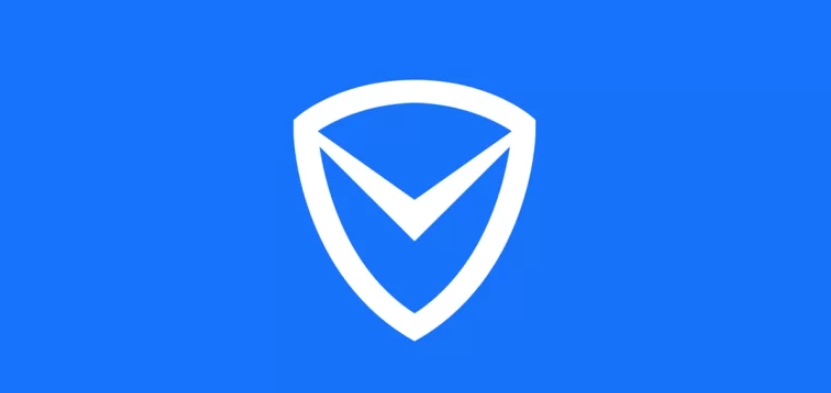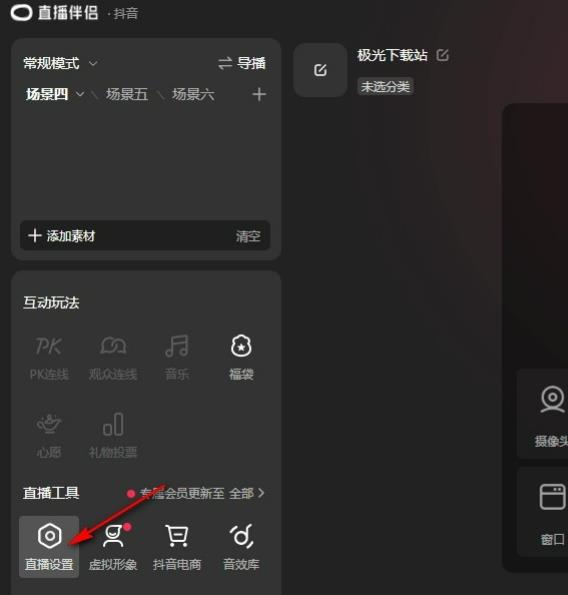第一步:双击打开Firefox进入首页,可以在界面上方看到当前的书签;

第二步:在界面右侧点击如图所示的三条横线图标,在展开的选项中点击“书签”;

第三步:在子选项中点击“管理书签”;

第四步:在打开的窗口中点击需要导出的书签栏,点击“导入和备份”——“导出书签到HTML”;

第五步:在新窗口中点击设置需要的保存位置,文件名称并进行保存就可以了。

以上就是Firefox火狐浏览器中导出书签的方法教程的全部内容了。希望以上内容对您有所帮助!
- THE END -
最后修改:2024年3月26日
非特殊说明,本博所有文章均为博主原创。
如若转载,请注明出处:https://www.aohu.cc/i/3844.html